Por lo general, un panel de PerformancePoint muestra una imagen de alto nivel del rendimiento de una organización, pero es posible que esté buscando información más específica que no está a la vista. Para encontrar exactamente lo que necesita, es posible que deba aplicar filtros a los informes del panel. La capacidad de filtrar datos es una de las principales ventajas de usar un panel de PerformancePoint.
Los filtros de un panel de PerformancePoint los crea el autor del panel, es decir, la persona que crea el panel, y están disponibles para su uso cuando se ve el panel en un sitio de SharePoint.
Un panel de PerformancePoint puede tener varios filtros que funcionan juntos para permitirle restringir la vista de los datos en el panel y ver solo aquellos que desea ver. Pero es necesario entender cómo funcionan las conexiones entre ellos y cómo los filtros afectan a lo que se ve.
¿Qué desea saber?
Conexiones entre filtros y cuadros de mandos o informes
Cada filtro se conecta a uno o varios informes o cuadros de mandos en el panel. Si se aplica un filtro a un panel, cada informe o cuadro de mandos conectado a él se actualizará, pero los informes y cuadros de mandos que no están conectados al filtro no sufrirán cambios.
Sugerencia: Si se aplica un filtro y se abre un cuadro de mandos o un informe en una nueva ventana, el filtro se aplicará a la nueva ventana también. También se aplicará a los informes que se exporten a Microsoft Office Excel o a PowerPoint.
El panel del siguiente ejemplo muestra cuatro informes: un cuadro de mandos, un gráfico analítico, un informe detallado de KPI y un gráfico circular. El panel contiene dos filtros en la parte superior. Uno permite restringir los datos a un año fiscal específico y el otro permite restringir el número y los tipos de productos que desee ver. Si selecciona un año fiscal específico, cada informe de la página del panel que esté conectado al filtro Año fiscal se actualizará. Si usa el filtro Ventas de productos para elegir productos específicos, cada informe que esté conectado al filtro Productos se actualizará.
En este ejemplo, el cuadro de mandos Ventas está vinculado al filtro Año fiscal y el informe detallado de KPI está vinculado al cuadro de mandos Ventas. Los informes Ventas de producto por territorio y Fuentes de venta están vinculados al filtro Ventas de producto.
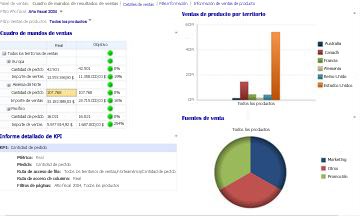
Secuencia de filtros
Puede seleccionar valores de cada filtro, de forma independiente, para responder a diversas preguntas. Elija sus filtros en la secuencia que desee seguir. Por ejemplo, si su interés principal es conocer el rendimiento de ciertos productos, aplique un filtro Producto antes de aplicar cualquier otro filtro. Después de aplicar el filtro Producto, quizá desee ver qué rendimiento tuvo ese producto en un país o región específicos. En ese caso, puede aplicar un filtro Geografía. En el ejemplo siguiente, se aplicó primero el filtro Productos y, a continuación, el filtro Geografía. Debido a que los filtros seleccionados incluyeron Todos los productos, bicicletas y Todas las geografías, Canadá, podrá ver:
-
El rendimiento de las ventas de bicicletas en Canadá
-
El rendimiento de las ventas de todos los productos en Canadá
-
El rendimiento de las bicicletas en comparación con los demás productos
-
Las ventas en Canadá en comparación con las ventas en todas las geografías
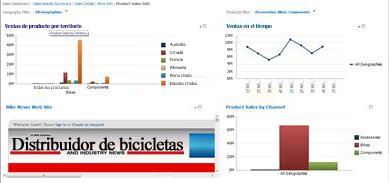
Borrar un filtro
-
Cierre el símbolo desplegable del filtro

-
Según la configuración del filtro, siga uno de estos procedimientos:
-
Si ve un control de árbol expansible que incluye casillas de verificación , borre todos los elementos incluidos en el filtro y, a continuación, haga clic en Aceptar o en Aplicar.
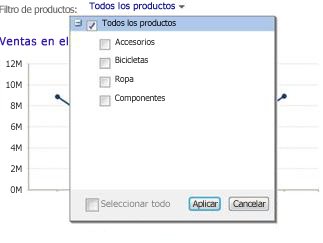
-
Si ve un control de lista , seleccione el elemento de primer nivel de la lista. Por ejemplo, si usa un filtro Año fiscal y el filtro incluye una lista de años y un elemento llamado Todos los períodos, seleccione Todos los períodos.

-







